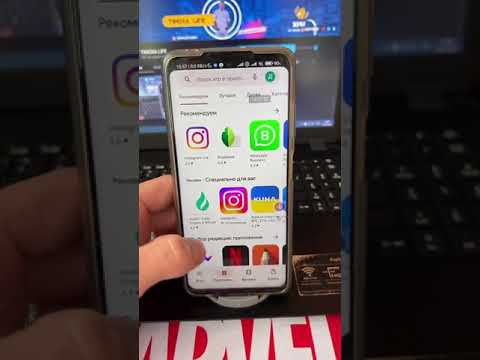Drupal входит в тройку лучших систем управления контентом (CMS) в мире, наряду с WordPress и Joomla. Drupal 8 в настоящее время является последней версией Drupal.
Представления - это, пожалуй, самый мощный модуль Drupal, поскольку он позволяет нам отображать любые фрагменты «контента» веб-сайта в любом формате. Контент, который позволяет нам отображать Views, представляет собой такие сущности, как:
- Узлы (контент, такой как основные страницы, статьи или сообщения в блогах)
- Комментарии
- Термины таксономии (например, «ярлыки» или «теги», которые могут быть присвоены содержанию)
- Профили пользователей (люди, которые могут войти на сайт)
Таким образом, чтобы понять эту статью, вы должны понимать, какие сущности есть в Drupal и как сущности состоят из полей.
Пожалуйста, обрати внимание:
Эту статью нельзя считать точной или полной, пока не будет выпущен Drupal 8, и эта статья не будет соответствующим образом обновлена.
Шаги

Шаг 1. Распознавайте просмотры на веб-страницах
Чтобы понять, как и где лучше всего использовать просмотры, важно иметь возможность идентифицировать их на других хороших веб-сайтах. На скриншоте выше главной страницы веб-сайта Белого дома можно увидеть несколько просмотров, обведенных красными прямоугольниками. Представления бывают разных форм, таких как списки заголовков или фрагментов, галереи в виде сетки, слайд-шоу или карусели изображений.
- Чтобы найти их с помощью кода (например, выбрав «просмотреть исходный код» веб-страницы), вы можете найти «
- 'теги, содержащие класс' block-views '.
Часть 1 из 3: Создание представления

Шаг 1. Перейдите на страницу просмотров
Войдите на свой сайт Drupal и выберите «Управление»> «Структура»> «Просмотры».

Шаг 2. Добавьте новый вид и выберите его начальную настройку
- Нажмите кнопку «Добавить новый просмотр».
- Введите название представления; это используется только административно (вы увидите это на страницах администрирования, но не на самом веб-сайте).
- Добавьте описание, если из названия представления не ясно, для чего оно предназначено или как оно структурировано.
-
В разделе «Настройки просмотра» вы можете выбрать, какие объекты (и какой контент, если вы выбираете объект контента) вы хотите отображать в представлении. Это не может быть изменено после сохранения просмотра. Отображаемые объекты называются результатами, как и результаты поиска.
Обратите внимание, что все, что вы выбираете или пишете на этой странице «Добавить новое представление» (кроме типа объекта), можно изменить в любое время после сохранения этого представления.

Шаг 3. Выберите режим отображения:
должно ли это представление отображать страницу, блок или и то, и другое. Если в представлении будет отображаться много информации или контента, у него должна быть страница. Если он не будет отображать много контента, и вы хотите разместить его в регионе (см. Управление блоками Drupal или создание тем Drupal, чтобы узнать о регионах) на определенных веб-страницах, то выберите блок. Существуют и другие режимы просмотра, которые также можно выбрать после сохранения представления, например RSS-канал.

Шаг 4. Выберите заголовок и макет
Если вы хотите, чтобы заголовок страницы или блока отличался от названия представления, вы можете изменить его. В разделе «Настройки страницы / блокировки» выберите желаемый макет:
- Сетка - это большая таблица, в которой каждому результату соответствует своя ячейка.
- Список HTML - это "неупорядоченный" маркированный список.
- В таблице каждый результат отображается в виде строки, а каждое поле каждого результата находится в отдельной ячейке.
- Неформатированный список - это простейший макет, в котором каждый результат находится ниже предыдущего.

Шаг 5. Выберите формат отображения и другие настройки
Поле выбора «из» позволяет выбрать формат отображения (например, полные сообщения или тизеры), которые вы хотите использовать, или определенные поля. Форматы отображения можно настроить в настройках сущностей (например, на страницах «Структура»> «Типы контента» для контента). Выберите вариант полей, если вы хотите выбрать, какие именно поля вы хотите отображать (например, «заголовки», «дата создания» и многие другие), а также настройки каждого поля.
Часть 2 из 3: Редактирование настроек

Шаг 1. Ознакомьтесь с экраном редактирования вида
Когда вы сохранили представление или при редактировании существующего представления, вы увидите экран с названием представления (и типом отображаемого объекта) вверху. В верхней половине этого экрана, озаглавленной «Дисплеи», вы можете изменить практически все, что угодно. В нижней половине будет показан предварительный просмотр результатов, который будет обновляться при изменении настроек просмотра.
В этой области результатов вверху область с текстом «Предварительный просмотр с контекстными фильтрами:», а также текстовое поле и кнопка «Обновить предварительный просмотр» полезны, только если вы добавляете контекстные фильтры (поясняется ниже); если вид не использует их, игнорируйте эту область

Шаг 2. Проверьте основные настройки
Под заголовком «Дисплеи» вы увидите кнопку для каждого типа отображения, который имеет ваше представление (блоки и страницы). Если вы нажмете кнопку «Добавить», вы увидите несколько новых типов дисплеев. Ниже вы увидите название выбранного типа отображения; вам следует переименовать дисплей, если у вас несколько блоков одного типа (например, у вас есть два блока; один с макетом сетки, другой с макетом таблицы). Ниже расположены 3 столбца (хотя третий, «Дополнительно», изначально свернут). В первом столбце показаны настройки, выбранные вами при создании представления и его сохранении. Внизу находятся КРИТЕРИИ ФИЛЬТРА и СОРТИРОВКИ. Фильтры позволяют ограничить, какие объекты будут отображаться в результатах. Например, по умолчанию для представлений «контент» будет фильтр, который позволяет показывать только опубликованный контент. Критерии сортировки не требуют пояснений. И фильтры, и сортировки могут быть «открыты для посетителей», что означает, что любой, кто просматривает страницу, сможет настроить критерии фильтрации или сортировки, что особенно ценно для больших просмотров с большим количеством контента. Вы увидите эти «открытые критерии» прямо над результатами (в области предварительного просмотра результатов внизу страницы).

Шаг 3. Настройте параметры для конкретного типа дисплея
Первая группа настроек в среднем столбце зависит от выбранного вами типа отображения. Например, для страниц здесь можно изменить URL-адрес представления. Здесь также есть настройка, позволяющая или запрещающая конкретным пользователям видеть представление (например, разрешения).

Шаг 4. Добавьте верхний или нижний колонтитул для предоставления дополнительной информации
Под настройками, зависящими от типа отображения, вы можете добавить в представление верхний и нижний колонтитулы (или более одного каждого из них). Обычно используются следующие параметры: «Глобальный: текстовая область» и «Глобальный: сводка результатов». Сводка результатов отображает информацию о результатах просмотра, например, сколько результатов отображается в данный момент. Другие варианты - добавить еще одно целое представление или весь объект (например, страницу) в верхний или нижний колонтитул.

Шаг 5. Обеспечьте поведение «без результатов», чтобы успокоить зрителя
Если представление настроено неправильно или не отображаются какие-либо из ожидаемых объектов, результатов не будет. И посетителю, и вам (администратору) полезно знать, когда это происходит, чтобы знать, что представление есть, но не работает должным образом (или отсутствует контент). Добавление поведения без результатов почти точно такое же, как добавление верхнего или нижнего колонтитула, за исключением того, что оно отображается там, где должны были отображаться результаты.
Часть 3 из 3: Добавление отношений и контекстных фильтров
Шаг 1. Добавьте отношения для отображения или использования дополнительных связанных данных
Отношения позволяют нам устанавливать связи между сущностями, что дает нам больше полей для использования в представлении. В частности, отношения обеспечивают доступ к данным от сущностей, которые связаны с отображаемыми сущностями; затем эти данные можно отобразить или использовать другими способами, например, в фильтрах.
Например, если в вашем представлении отображаются статьи (поскольку у вас есть фильтр по содержанию: статья), вы можете добавить связь между статьями и авторами статей. Это позволит вам использовать в представлении информацию об авторе; например, вы можете отобразить имя и фамилию автора каждой отображаемой статьи. В качестве альтернативы вы можете использовать отношения в фильтрах; например, вы можете выбрать отображение только статей, созданных авторами с определенной ролью, например администраторами. Мы воспользуемся этим примером.
Для этого нажмите кнопку «Добавить» рядом с «ОТНОШЕНИЯМИ» и выберите «Контент: автор контента» из списка доступных отношений (подсказка: вы можете использовать поле поиска, если знаете, какие отношения вы хотите добавить), и нажмите кнопку Применить. Затем вы можете проверить параметры, а затем «Применить» связь.
Чтобы использовать это отношение в обычном фильтре, нажмите кнопку «ФИЛЬТРЫ» «Добавить». В диалоговом окне «Добавить критерии фильтра» в поле выбора «Тип» теперь появится новый параметр «Пользователь» (помещенный туда из-за взаимосвязи), который вы должны выбрать, чтобы сузить список полей. Найдите и примените поле «Пользователь: роли». В диалоговом окне «Настроить критерий фильтра: Пользователь: Роли» выберите «Автор» в поле отношений (он должен быть выбран по умолчанию). Теперь вы можете выбрать «администратора» и применить фильтр.
Вы только что отфильтровали статьи, которые будут отображаться, чтобы отображались только статьи, написанные администраторами авторов! Что особенно важно отметить, так это то, что вам нужно было выбрать «использовать взаимосвязь» на экране фильтра, чтобы фильтр смотрел на авторов статей (вот что означает взаимосвязь)!